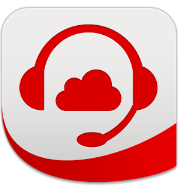出國玩進到超市想買零食,看不懂包裝上的英文、日文、韓語、泰語、印尼語、西班牙語….說明怎麼辦 ?
看書或報章雜誌,遇到心領神會的句子想要保留好好回味,除了影印掃描,還有更便利的方法嗎?現在只要打開 LINE 聊天室中的相機,並點選「OCR」功能,就可以輕鬆辦到,還可以快速分享給朋友喔。
LINE 的 OCR(Optical Character Recognition) 「光學字元識別」 功能,能夠讀取圖片中的文字,並轉換成文字,該功能可以選擇需要辨識的語言,也有提供翻譯服務喔~( iOS、Android及電腦版皆可使用,若找不到此功能請記得更新Line版本 ) 接下來就讓 趨勢科技3C好麻吉教大家如何使用這個新功能吧~

Step1:先打開任一聊天室,點選左下方的相機,進入後最下方會有個OCR模式。


Step2:找到想要偵測的文字,按下OCR,拍照後會開始自動偵測文字

Step3:右上方可以自行選擇想偵測的語言

Step4:白框標示的就是有辨識到的文字

Step5:用手指拖曳想要選取的區塊,該區塊會出現綠色,左下角會出現「複製」、「翻譯」的紙張和地球圖示,直接點「下一步」的話剛剛選取的文字會直接出現在Line的聊天室中,即可分享給朋友。

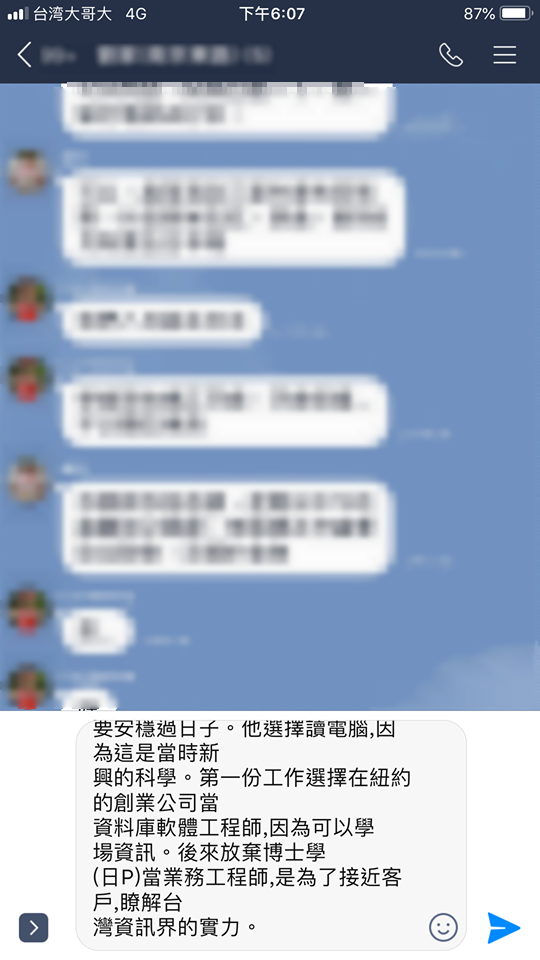
不用打字了,輕鬆抓取圖片文字
若想讀取已存的圖片,請進入聊天室並點選欲進行讀取之照片再點上方的「T」型圖示就可開始讀取,按下一步就可分享到聊天室(也可選擇「複製」或「翻譯」圖示)。
以這則網路流傳的謠言為例:


🔴提醒您:以上是謠言訊息,詳請請看:
《延伸閱讀》等紅燈時看手機,小心被罰?背橘色書包是視障小朋友?別再轉發這些謠言了! 防詐達人幫你把關

電腦版也可以操作
如果是電腦版,開啟後左下方就有擷取畫面的按鈕可以使用,聊天室裡也有,操作方是跟手機板一樣。
比如你想要推薦趨勢科技旗艦服務給朋友,可用以下幾個步驟:
1.打開 line ,選取左下角的擷取按鈕

2.到趨勢科技旗艦服務網站,擷取你想推薦的內容,擷取後,點擊工具列上的「T」,即可將圖片上的文字內容轉為一般文字

3.圖片上的文字即轉為可複製和轉貼的文字,你也可以選取右邊的翻譯按鈕,任意翻譯成你想要的文字(3C好麻吉試過英翻中功能,感想是:僅供參考即可 ><)

4.順帶一提,如果你圖片中有 QR Code, 點擊工具列上的「一」,即可將圖片上的QR Code 掃描成網址,並可直接前往該網站

還有更多疑問嗎? 趕緊安裝 i3C app (Android / iOS),趨勢科技專業線上客服團隊協助您在手機或電腦上遇到的問題。